自从Win10系统发布以来,相信很多Win8系统用户都已经升级到了Win10系统,但是升级后要重新安装系统,就要注意以下五大安装注意事项,确保以后Win10系统能够运行更流畅。现在,小编就来给大家介绍一下这5项注意事项,一起来看看下文吧。
1、确保Win10已激活
正常情况下只要从Win8/Win8.1升级Win10之后系统能够自动激活,那么全新安装Win10后也可以自动激活,因此首先你要确保系统已经激活。你可以在系统设置—更新和安全—激活中查看激活状态,同时在这里也可以看到系统版本。
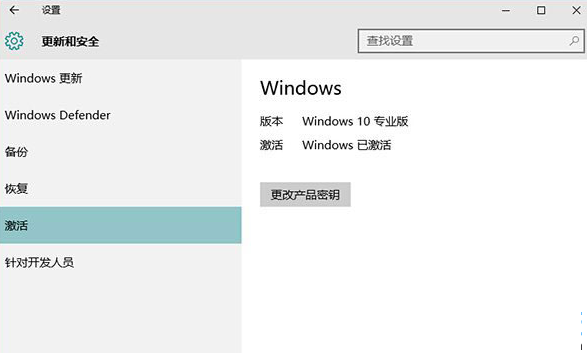
2、使用正确的ISO镜像
在全新安装时一定要确保所使用的镜像版本与正在使用的系统版本相一致,如果你使用微软官方的工具升级到Win10,并创建了ISO镜像,那么可以不用担心这个问题。另外,在选择系统架构时可以不受限制,32位或64位皆可。但要注意,如果你的电脑是UEFI引导启动,那么镜像必须与当前使用的系统架构一致。
3、安装前的准备
安装过程中只需要格式化系统所在分区即可(一般为C盘),因此你需要事先备份系统所在分区中的所有个人文件,默认情况下桌面中的内容也在系统所在分区。建议根据网卡型号事先下载好网卡驱动,避免重新安装系统后无法连接到网络的问题。
4、制作U盘启动盘或从硬盘启动安装Win10
安装过程中出现下面两个画面时,跳过密钥输入即可。


5、联网激活
当你从Win8/Win8.1升级到Win10之后,微软会将你的激活信息保存在服务器,重新安装Win10后,系统需要将硬件信息与保存在服务器的信息进行对比,对比通过后才能自动激活,因此你需要连接到网络。注意,联网后可能需要等待一段时间才能自动激活。
以上就是小编介绍的Win8系统升级Win10系统后5项安装注意事项,更多有关系统问题尽在小鱼一键重装系统官网。
相关文章推荐:
1.Win8.1系统开机显示OneDrive选项的解决方法
2.Win8.1系统开启“远程登录服务”的图文教程
3.Win8系统快速打开Windows Reader阅读器的方法

自从Win10系统发布以来,相信很多Win8系统用户都已经升级到了Win10系统,但是升级后要重新安装系统,就要注意以下五大安装注意事项,确保以后Win10系统能够运行更流畅。现在,小编就来给大家介绍一下这5项注意事项,一起来看看下文吧。
1、确保Win10已激活
正常情况下只要从Win8/Win8.1升级Win10之后系统能够自动激活,那么全新安装Win10后也可以自动激活,因此首先你要确保系统已经激活。你可以在系统设置—更新和安全—激活中查看激活状态,同时在这里也可以看到系统版本。
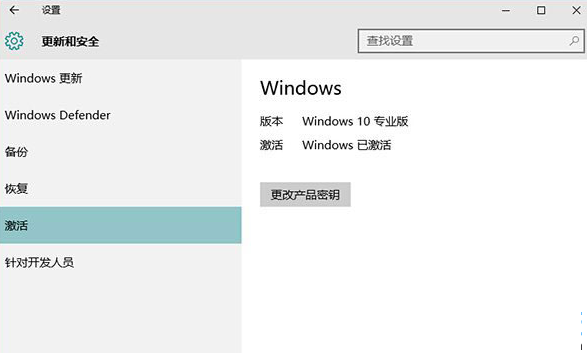
2、使用正确的ISO镜像
在全新安装时一定要确保所使用的镜像版本与正在使用的系统版本相一致,如果你使用微软官方的工具升级到Win10,并创建了ISO镜像,那么可以不用担心这个问题。另外,在选择系统架构时可以不受限制,32位或64位皆可。但要注意,如果你的电脑是UEFI引导启动,那么镜像必须与当前使用的系统架构一致。
3、安装前的准备
安装过程中只需要格式化系统所在分区即可(一般为C盘),因此你需要事先备份系统所在分区中的所有个人文件,默认情况下桌面中的内容也在系统所在分区。建议根据网卡型号事先下载好网卡驱动,避免重新安装系统后无法连接到网络的问题。
4、制作U盘启动盘或从硬盘启动安装Win10
安装过程中出现下面两个画面时,跳过密钥输入即可。


5、联网激活
当你从Win8/Win8.1升级到Win10之后,微软会将你的激活信息保存在服务器,重新安装Win10后,系统需要将硬件信息与保存在服务器的信息进行对比,对比通过后才能自动激活,因此你需要连接到网络。注意,联网后可能需要等待一段时间才能自动激活。
以上就是小编介绍的Win8系统升级Win10系统后5项安装注意事项,更多有关系统问题尽在小鱼一键重装系统官网。
相关文章推荐:
1.Win8.1系统开机显示OneDrive选项的解决方法
2.Win8.1系统开启“远程登录服务”的图文教程
3.Win8系统快速打开Windows Reader阅读器的方法
















